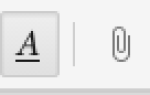Хотя ваш Chromebook содержит множество мощных ярлыков
Не забудь про Шельф. Эта потрясающая функция является эквивалентом панели задач Windows и включает в себя функцию закрепления наиболее часто используемых элементов для быстрого доступа.
Имел @chromebook для aboput в год — просто потрудился разобраться, как добавлять приложения на полку… Не слишком увлекательно… 🙂
— Дэн Этчелс (@DanEtchells) 27 октября 2015 г.
К счастью, вы не ограничены только приложениями Chrome на своей полке. Чтобы добавить ярлык на любой веб-сайт, перейдите на него и щелкните трехбарочное меню в правом верхнем углу Chrome. выберите Дополнительные инструменты> Добавить на полку и введите имя для ярлыка сайта.
Открыть как окно При включении box запускает ярлык в собственном окне браузера — это больше напоминает выделенную программу, чем ярлык Chrome, поэтому вы можете захотеть включить ее. Если вы отключите его, нажав на ярлык, вы просто откроете сайт в Chrome.
Теперь вы можете иметь быстрый доступ к любому сайту, даже если у него нет выделенного приложения Chrome. Потенциальные кандидаты на это — веб-плеер Spotify (поскольку нет специальной версии Spotify для Chrome OS
), Pandora, Slack или даже Reddit.
О, детка.
Удобный совет # Chromebook:Нажмите ALT + 1, чтобы запустить первый элемент на вашей полке.
ALT + 2 запускает второй пункт.
И так далее.
— Мэтт Водри (@MrVaudrey) 8 октября 2014 г.
Если вы передумаете позже, просто щелкните правой кнопкой мыши значок полки и выберите открепить чтобы удалить его или переключить Открыть как окно вариант, какой вам нравится. Не забывайте, что есть и другие способы ускорить работу с Chromebook
, тоже!
Какие сайты вы прикрепите к полке? Дайте нам знать, как вы планируете использовать эту функцию в комментарии!